概要
このガイドでは、スキャナをご利用のPCに接続することで、マネーフォワード クラウド経費にレシートや領収書を一括で取り込む方法についてご説明します。
OCR(レシート自動読み取り)機能やオペレーター入力にも対応しており、入力の手間を軽減できます。
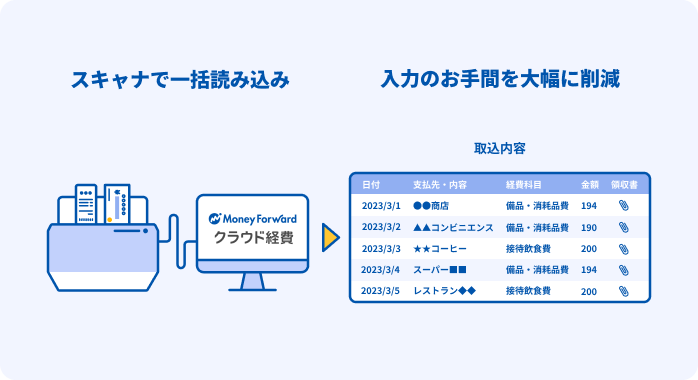
目次
対応機種
CanonのimageFORMULAに対応しております。
対象デバイス等は、以下のサイトをご確認ください。
imageFORMULA Web Scan SDK|Canon
接続設定
- スキャナをPCに接続します。
- スキャナの電源を入れると、ドライバが自動でインストールされます。
- マネーフォワード クラウド経費の「領収書一括アップロード」画面の「スキャナ連携」をクリックし、「Canon imageFORMULA」をクリックします。
- 「スキャン開始」と表示されれば設定完了です。
クラウド経費への読み込み方法
- スキャナの電源を入れてから、PCに接続します。
- レシート(領収書)をスキャナにセットします。
- マネーフォワード クラウド経費の「申請」>「経費精算」>「明細一覧」画面で「領収書一括アップロード」を選択します。
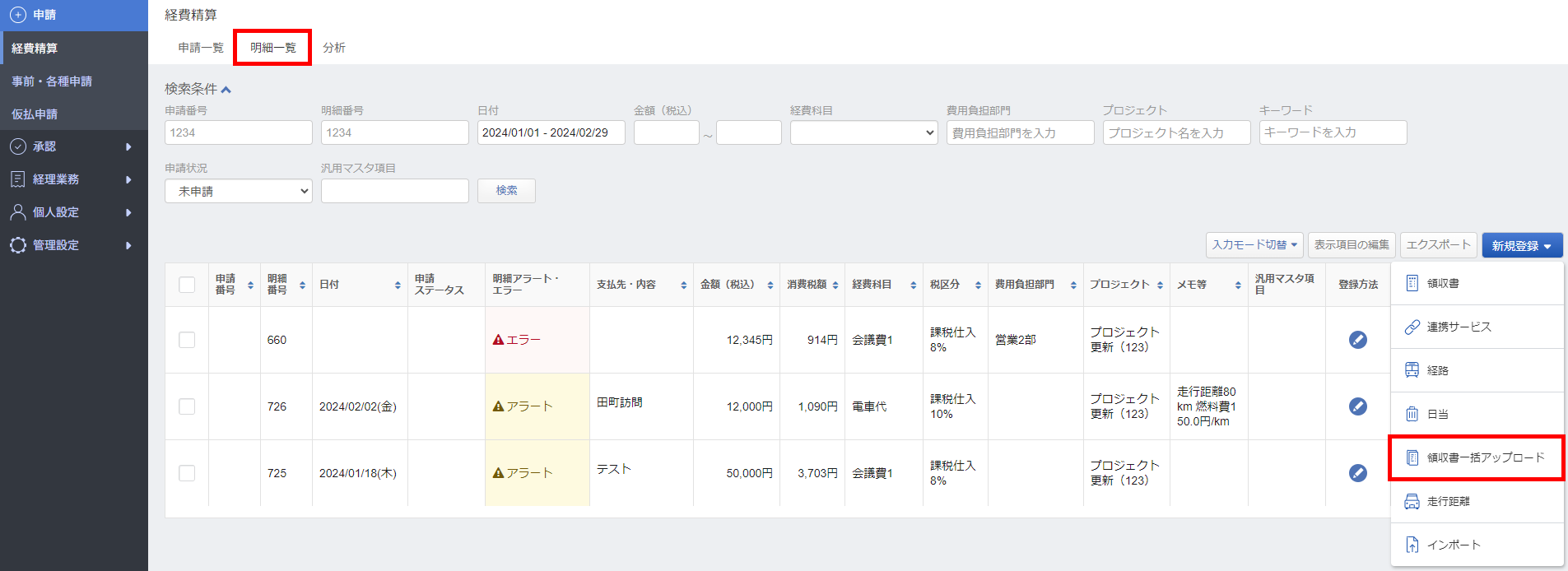
- 「領収書処理種別」項目で「オペレーター入力」「OCR入力」「何もしない」から処理操作を選択します。
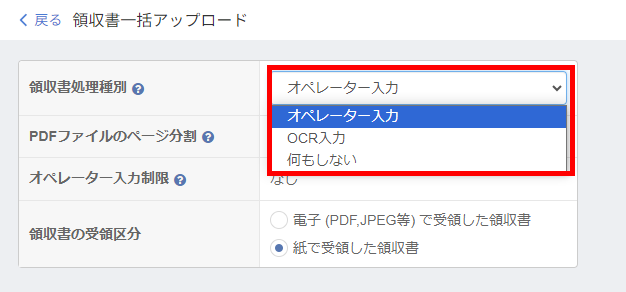
- 「スキャナ連携」をクリックし、利用するスキャナを選択します。
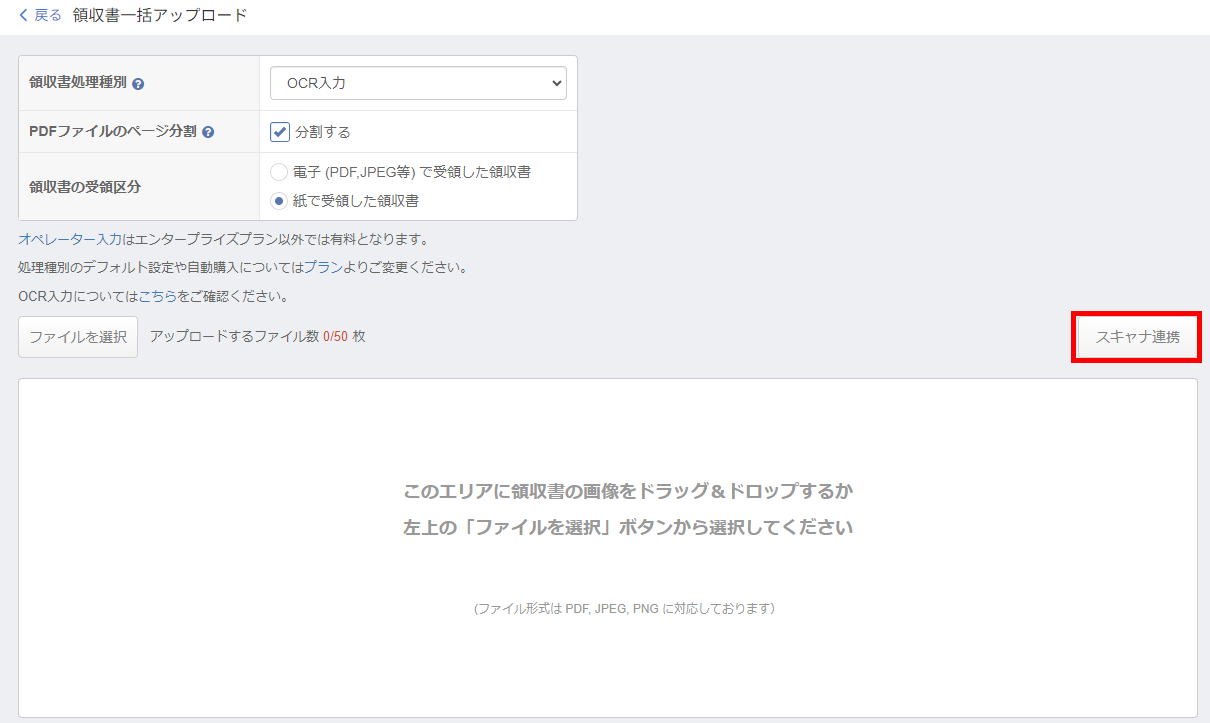
- 「スキャン開始」をクリックします。
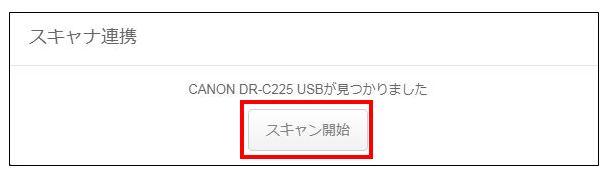
- 読み込まれた領収書を確認し、問題なければ「送信」をクリックします。
- マネーフォワード クラウド経費の「申請」>「経費精算」>「明細一覧」に読み込んだ明細が表示されます。
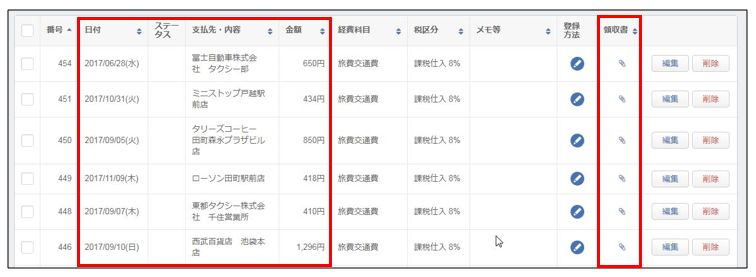
ドライバのインストールなどの「接続設定」が完了してから操作を行ってください。
エラーが表示される場合
エラーメッセージが表示される場合は、以下をご確認ください。
「スキャナに接続できません。必要なセットアップが不足していませんか?デバイスのマニュアルを確認してください。」と表示される
ドライバがインストールされていないことにより発生するエラーとなります。
ご利用のスキャナをPCに接続した際にドライバがインストールされなかった場合は、スキャナのサービスサイトより、ドライバをインストールしてください。
「スキャナに接続できません。スキャナが接続されていないか電源が入っているか確認してください。」と表示される
スキャナに電源が入っていない、またはスキャナとPCが接続されていない可能性が考えられます。
電源とPCとの接続を確認してください。
「スキャナに接続できません。」と表示される
スキャナをマネーフォワード クラウド経費以外のアプリやサービスで利用している場合に表示されることがあります。
マネーフォワード クラウド経費以外のスキャナを利用しているアプリやサービスを閉じてください。
接続できない場合
スキャナの接続に関しては以下をご確認ください。
ページの更新
動作しないページで、キーボードの「F5」を押下するか、ブラウザの画面更新ボタンをクリックをお試しください。
スキャナの再接続
PCとの接続をいったん外して再度接続してください。
接続の外し方に関しては対象スキャナのマニュアルをご参照ください
OSの再起動
PCを再起動してください
ドライバの再インストール
ドライバが正しくインストールされなかった可能性がございます。
ドライバの再インストールを行ってください。
キーワード:領収書
※本サポートサイトは、マネーフォワード クラウドの操作方法等の案内を目的としており、法律的またはその他アドバイスの提供を目的としたものではありません。当社は本サイトに記載している内容の正確性・妥当性の確保に努めておりますが、実際のご利用にあたっては、個別の事情を適宜専門家に相談するなど、ご自身の判断でご利用ください。
頂いた内容は、当サイトのコンテンツの内容改善のためにのみ使用いたします。


よく見られているガイド
- マネーフォワード クラウド経費はじめてガイドはじめてガイド
- 経費精算申請経費精算・事前各種申請・仮払申請
- 明細・申請の削除/取消し手順経費精算・事前各種申請・仮払申請


